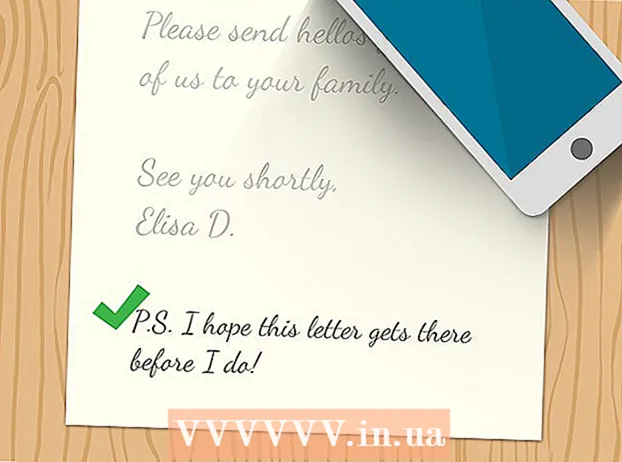ກະວີ:
Bobbie Johnson
ວັນທີຂອງການສ້າງ:
2 ເດືອນເມສາ 2021
ວັນທີປັບປຸງ:
1 ເດືອນກໍລະກົດ 2024
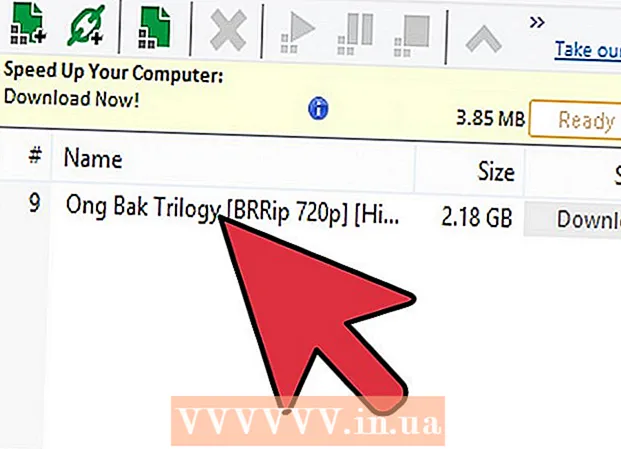
ເນື້ອຫາ
- ຂັ້ນຕອນ
- ວິທີທີ່ 1 ຂອງ 2: ການຕິດຕັ້ງແລະການຕັ້ງຄ່າລູກຄ້າ uTorrent
- ວິທີທີ່ 2 ຂອງ 2: ການດາວໂຫຼດໄຟລ torrent torrent
- ຄໍາແນະນໍາ
- ຄຳ ເຕືອນ
uTorrent ເປັນລູກຄ້າ BitTorrent ທີ່ມີຄຸນສົມບັດທີ່ມີຄວາມ ຈຳ ໜ້ອຍ ຫຼາຍ. ໂຄງການນີ້ຈະຊ່ວຍໃຫ້ເຈົ້າດາວໂຫຼດດົນຕີແລະຮູບເງົາໄດ້ຫຼາກຫຼາຍ. ມັນເຮັດວຽກຢູ່ໃນລະບົບປະຕິບັດການ Windows, Mac OS X ແລະ Linux. ໃນບົດຄວາມນີ້, ເຈົ້າຈະຮຽນຮູ້ວິທີດາວໂລດແລະໃຊ້ uTorrent.
ຂັ້ນຕອນ
ວິທີທີ່ 1 ຂອງ 2: ການຕິດຕັ້ງແລະການຕັ້ງຄ່າລູກຄ້າ uTorrent
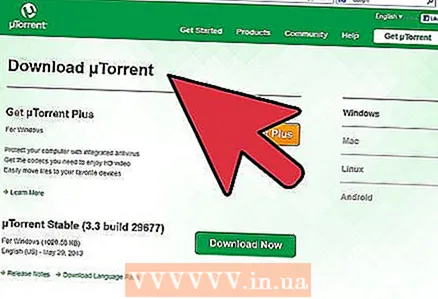 1 ດາວໂຫລດ Torrent ທີ່ນີ້. ຖ້າເຈົ້າກໍາລັງໃຊ້ GNU / linux, ດາວໂລດ Transmission ຫຼື Ktorrent. uTorrent ເປັນລູກຄ້າ BitTorrent. ນັ້ນແມ່ນສ່ວນ ໜຶ່ງ ຂອງໂປຣແກມທີ່ເຊື່ອມຕໍ່ກັບຄອມພິວເຕີເຄື່ອງອື່ນຜ່ານເຊີບເວີຜ່ານອິນເຕີເນັດ. ເພື່ອດາວໂຫລດໄຟລ torrent torrent, ເຈົ້າຕ້ອງການລູກຄ້າ BitTorrent.
1 ດາວໂຫລດ Torrent ທີ່ນີ້. ຖ້າເຈົ້າກໍາລັງໃຊ້ GNU / linux, ດາວໂລດ Transmission ຫຼື Ktorrent. uTorrent ເປັນລູກຄ້າ BitTorrent. ນັ້ນແມ່ນສ່ວນ ໜຶ່ງ ຂອງໂປຣແກມທີ່ເຊື່ອມຕໍ່ກັບຄອມພິວເຕີເຄື່ອງອື່ນຜ່ານເຊີບເວີຜ່ານອິນເຕີເນັດ. ເພື່ອດາວໂຫລດໄຟລ torrent torrent, ເຈົ້າຕ້ອງການລູກຄ້າ BitTorrent. - o uTorrent ເປັນພຽງ ໜຶ່ງ ໃນລູກຄ້າ BitTorrent ຫຼາຍຄົນ. ເຂົາເຈົ້າທັງworkົດເຮັດວຽກຕາມຫຼັກການດຽວກັນ, ມີພຽງແຕ່ຄວາມແຕກຕ່າງເລັກນ້ອຍລະຫວ່າງເຂົາເຈົ້າ. ລູກຄ້າຍອດນິຍົມອື່ນ also ຍັງລວມມີ:
- BitLord
- Vuze (Azureus)
- ZipTorrent
- ນໍ້າTomາກເລັ່ນ
- Frostwire
- o uTorrent ເປັນພຽງ ໜຶ່ງ ໃນລູກຄ້າ BitTorrent ຫຼາຍຄົນ. ເຂົາເຈົ້າທັງworkົດເຮັດວຽກຕາມຫຼັກການດຽວກັນ, ມີພຽງແຕ່ຄວາມແຕກຕ່າງເລັກນ້ອຍລະຫວ່າງເຂົາເຈົ້າ. ລູກຄ້າຍອດນິຍົມອື່ນ also ຍັງລວມມີ:
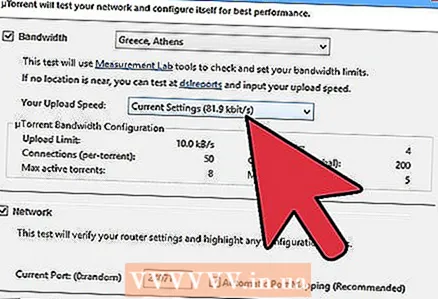 2 ເປີດຕົວລູກຄ້າຂອງເຈົ້າທີ່ດາວໂຫຼດເມື່ອບໍ່ດົນມານີ້ແລະເຮັດການທົດສອບຄວາມໄວ. ໄປຫາ ການຕັ້ງຄ່າ → ຕິດຕັ້ງຜູ້ຊ່ວຍ → ທົດສອບ... ເອົາໃຈໃສ່ກັບຄວາມໄວຂອງເຈົ້າ.
2 ເປີດຕົວລູກຄ້າຂອງເຈົ້າທີ່ດາວໂຫຼດເມື່ອບໍ່ດົນມານີ້ແລະເຮັດການທົດສອບຄວາມໄວ. ໄປຫາ ການຕັ້ງຄ່າ → ຕິດຕັ້ງຜູ້ຊ່ວຍ → ທົດສອບ... ເອົາໃຈໃສ່ກັບຄວາມໄວຂອງເຈົ້າ. 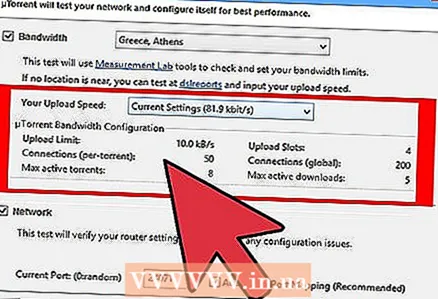 3 ຢູ່ໃນຄູ່ມືຄວາມໄວ, ເລືອກຄວາມໄວທີ່ກົງກັບການທົດສອບຄວາມໄວທີ່ສຸດ. ຖ້າເຈົ້າມີຄວາມໄວອິນເຕີເນັດຕໍ່າ, ຕົວຢ່າງ 56 kbps, ຈົ່ງຮູ້ວ່າຄວາມໄວການດາວໂຫຼດຈະຕໍ່າກ່ວາຕົວເລກນີ້.
3 ຢູ່ໃນຄູ່ມືຄວາມໄວ, ເລືອກຄວາມໄວທີ່ກົງກັບການທົດສອບຄວາມໄວທີ່ສຸດ. ຖ້າເຈົ້າມີຄວາມໄວອິນເຕີເນັດຕໍ່າ, ຕົວຢ່າງ 56 kbps, ຈົ່ງຮູ້ວ່າຄວາມໄວການດາວໂຫຼດຈະຕໍ່າກ່ວາຕົວເລກນີ້. 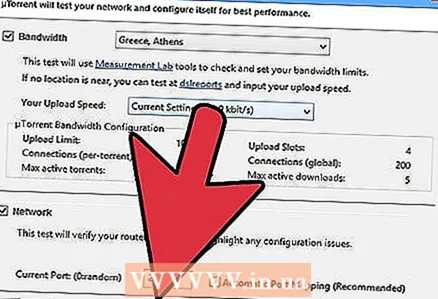 4 ເລືອກportາຍເລກຜອດພາຍໃນຂອບເຂດທີ່ຖືກຕ້ອງ. ຊ່ວງຂອງຜອດທີ່ຖືກຕ້ອງແມ່ນ 49512 ຫາ 65535. ໃສ່ຕົວເລກລະຫວ່າງຄ່າເຫຼົ່ານີ້ແລະທົດສອບຕົວເລກຜອດຂອງເຈົ້າ.
4 ເລືອກportາຍເລກຜອດພາຍໃນຂອບເຂດທີ່ຖືກຕ້ອງ. ຊ່ວງຂອງຜອດທີ່ຖືກຕ້ອງແມ່ນ 49512 ຫາ 65535. ໃສ່ຕົວເລກລະຫວ່າງຄ່າເຫຼົ່ານີ້ແລະທົດສອບຕົວເລກຜອດຂອງເຈົ້າ. 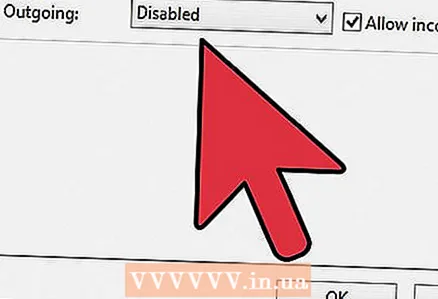 5 ເປີດການເຂົ້າລະຫັດ. ການເຂົ້າລະຫັດລັບແມ່ນຂະບວນການທີ່ລູກຄ້າເຊື່ອງຄວາມໄວການເຊື່ອມຕໍ່ຂອງເຈົ້າເພື່ອປ້ອງກັນບໍ່ໃຫ້ ISP ຂອງເຈົ້າຊ້າລົງ. ຖ້າ ISP ກໍານົດວ່າຜູ້ໃຊ້ກໍາລັງດາວໂຫຼດຂໍ້ມູນຈໍານວນຫຼວງຫຼາຍ, ລາວອາດຈະຕັດສິນໃຈຫຼຸດຄວາມໄວການເຊື່ອມຕໍ່ລົງເພື່ອປ້ອງກັນບໍ່ໃຫ້ຜູ້ໃຊ້ຜູກຂາດມັນ. ຖ້າເຈົ້າຕ້ອງການດາວໂຫຼດໄຟລ faster ໃຫ້ໄວຂຶ້ນ, ເປີດການໃສ່ລະຫັດດ້ວຍການຄລິກໃສ່ຕົວເລືອກທີ່ເappropriateາະສົມແລະເລືອກ "ໃຊ້ການຕັ້ງຄ່າທີ່ເລືອກ".
5 ເປີດການເຂົ້າລະຫັດ. ການເຂົ້າລະຫັດລັບແມ່ນຂະບວນການທີ່ລູກຄ້າເຊື່ອງຄວາມໄວການເຊື່ອມຕໍ່ຂອງເຈົ້າເພື່ອປ້ອງກັນບໍ່ໃຫ້ ISP ຂອງເຈົ້າຊ້າລົງ. ຖ້າ ISP ກໍານົດວ່າຜູ້ໃຊ້ກໍາລັງດາວໂຫຼດຂໍ້ມູນຈໍານວນຫຼວງຫຼາຍ, ລາວອາດຈະຕັດສິນໃຈຫຼຸດຄວາມໄວການເຊື່ອມຕໍ່ລົງເພື່ອປ້ອງກັນບໍ່ໃຫ້ຜູ້ໃຊ້ຜູກຂາດມັນ. ຖ້າເຈົ້າຕ້ອງການດາວໂຫຼດໄຟລ faster ໃຫ້ໄວຂຶ້ນ, ເປີດການໃສ່ລະຫັດດ້ວຍການຄລິກໃສ່ຕົວເລືອກທີ່ເappropriateາະສົມແລະເລືອກ "ໃຊ້ການຕັ້ງຄ່າທີ່ເລືອກ".  6 ໄປທີ່ການຕັ້ງຄ່າແລະເລືອກສະຖານທີ່ຂອງໄຟລທີ່ດາວໂຫຼດມາ. ໄປຫາ ທາງເລືອກ → ການຕັ້ງຄ່າ → ກຳ ລັງໂຫລດ ແລະເລືອກທີ່ຕັ້ງໂຟເດີທີ່ໄຟລ will ຈະຖືກດາວໂຫຼດ.
6 ໄປທີ່ການຕັ້ງຄ່າແລະເລືອກສະຖານທີ່ຂອງໄຟລທີ່ດາວໂຫຼດມາ. ໄປຫາ ທາງເລືອກ → ການຕັ້ງຄ່າ → ກຳ ລັງໂຫລດ ແລະເລືອກທີ່ຕັ້ງໂຟເດີທີ່ໄຟລ will ຈະຖືກດາວໂຫຼດ. 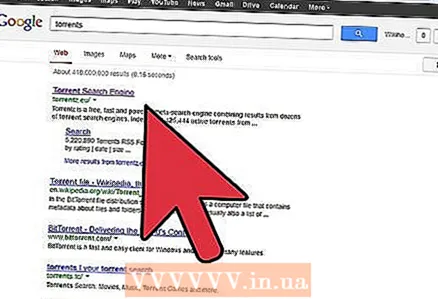 7 ເລັ່ງ µTorrent ໂດຍການຕັ້ງຄ່າການສົ່ງຕໍ່ຜອດ. ເຈົ້າສາມາດເປີດໃຊ້ uPnP (Universal Plug-n-Play) ຢູ່ໃນລູກຄ້າ uTorrent ແລະ router, ແລະມັນຈະເລີ່ມສົ່ງຕໍ່ໂດຍອັດຕະໂນມັດທຸກຄັ້ງທີ່ uTorrent ເລີ່ມ.
7 ເລັ່ງ µTorrent ໂດຍການຕັ້ງຄ່າການສົ່ງຕໍ່ຜອດ. ເຈົ້າສາມາດເປີດໃຊ້ uPnP (Universal Plug-n-Play) ຢູ່ໃນລູກຄ້າ uTorrent ແລະ router, ແລະມັນຈະເລີ່ມສົ່ງຕໍ່ໂດຍອັດຕະໂນມັດທຸກຄັ້ງທີ່ uTorrent ເລີ່ມ.
ວິທີທີ່ 2 ຂອງ 2: ການດາວໂຫຼດໄຟລ torrent torrent
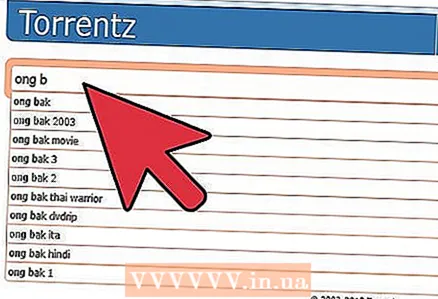 1 ໄປທີ່ເວັບໄຊທ torrent torrent. ມີຫຼາຍເວັບໄຊທ similar ທີ່ຄ້າຍຄືກັນຢູ່ທີ່ນັ້ນ (ຈົ່ງຮູ້ວ່າເຫຼົ່ານີ້ບໍ່ແມ່ນເວັບໄຊທ same ດຽວກັນທີ່ເຈົ້າດາວໂຫຼດ BitTorrent ຈາກ). ຫ້າສະຖານທີ່ torrent ທີ່ນິຍົມທີ່ສຸດຂອງປີ 2013 ແມ່ນ:
1 ໄປທີ່ເວັບໄຊທ torrent torrent. ມີຫຼາຍເວັບໄຊທ similar ທີ່ຄ້າຍຄືກັນຢູ່ທີ່ນັ້ນ (ຈົ່ງຮູ້ວ່າເຫຼົ່ານີ້ບໍ່ແມ່ນເວັບໄຊທ same ດຽວກັນທີ່ເຈົ້າດາວໂຫຼດ BitTorrent ຈາກ). ຫ້າສະຖານທີ່ torrent ທີ່ນິຍົມທີ່ສຸດຂອງປີ 2013 ແມ່ນ: - ISOhunt
- ThePirateBay
- Torrentz
- ExtraTorrent
- ເຄື່ອງປະຕິກອນ Torrent
- ISOhunt
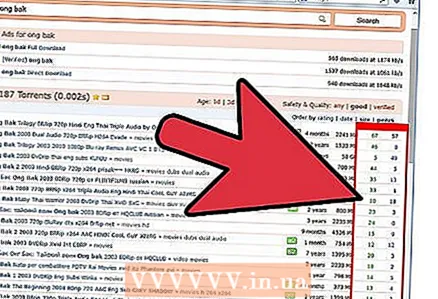 2 ໃນການຄົ້ນຫາ, ປ້ອນຊື່ຂອງໄຟລ you ທີ່ເຈົ້າຕ້ອງການດາວໂຫຼດ.
2 ໃນການຄົ້ນຫາ, ປ້ອນຊື່ຂອງໄຟລ you ທີ່ເຈົ້າຕ້ອງການດາວໂຫຼດ.- ເມື່ອເຈົ້າກົດຊອກຫາ, ໜ້າ ອື່ນຈະປະກົດຂຶ້ນ. ບ່ອນເປີດ torrent ທຳ ອິດຈະເປັນ mininova. ຖ້າເຈົ້າບໍ່ສາມາດຊອກຫາໄຟລ you ທີ່ເຈົ້າຕ້ອງການຢູ່ໃນ mininova, ແຖບສີດໍາຢູ່ເທິງສຸດຂອງ ໜ້າ ມີການເຊື່ອມຕໍ່ຫາເຄື່ອງຈັກຊອກຫາ torrent ອື່ນ.
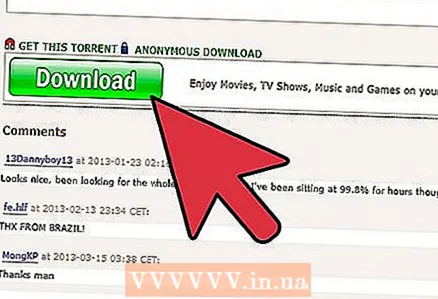 3 ເອົາໃຈໃສ່ກັບຈໍານວນຂອງກ້າແລະ leechers ໄດ້. ຢູ່ເບື້ອງຂວາຂອງ ໜ້າ, ເຈົ້າຈະເຫັນຂໍ້ມູນກ່ຽວກັບຜູ້ກ້າແກ່ນແລະເຄື່ອງເກັບກ່ຽວ. Seeders ແມ່ນຄົນທີ່ໄດ້ດາວໂຫຼດໄຟລ already ຮຽບຮ້ອຍແລ້ວແລະແບ່ງປັນມັນກັບຄົນອື່ນ. ຜູ້ອະນຸຍາດແມ່ນຄົນທີ່ ກຳ ລັງດາວໂຫຼດໄຟລ and ຢູ່ແລະດັ່ງນັ້ນຈິ່ງແບ່ງປັນສະເພາະສ່ວນທີ່ມີຢູ່ຂອງໄຟລ. ເລືອກ torrent ສະເwithີດ້ວຍ ຈຳ ນວນຜູ້ປູກແລະເກັບຂີ້ເຫຍື້ອທີ່ມີ ຈຳ ນວນຫຼາຍທີ່ສຸດ.
3 ເອົາໃຈໃສ່ກັບຈໍານວນຂອງກ້າແລະ leechers ໄດ້. ຢູ່ເບື້ອງຂວາຂອງ ໜ້າ, ເຈົ້າຈະເຫັນຂໍ້ມູນກ່ຽວກັບຜູ້ກ້າແກ່ນແລະເຄື່ອງເກັບກ່ຽວ. Seeders ແມ່ນຄົນທີ່ໄດ້ດາວໂຫຼດໄຟລ already ຮຽບຮ້ອຍແລ້ວແລະແບ່ງປັນມັນກັບຄົນອື່ນ. ຜູ້ອະນຸຍາດແມ່ນຄົນທີ່ ກຳ ລັງດາວໂຫຼດໄຟລ and ຢູ່ແລະດັ່ງນັ້ນຈິ່ງແບ່ງປັນສະເພາະສ່ວນທີ່ມີຢູ່ຂອງໄຟລ. ເລືອກ torrent ສະເwithີດ້ວຍ ຈຳ ນວນຜູ້ປູກແລະເກັບຂີ້ເຫຍື້ອທີ່ມີ ຈຳ ນວນຫຼາຍທີ່ສຸດ. 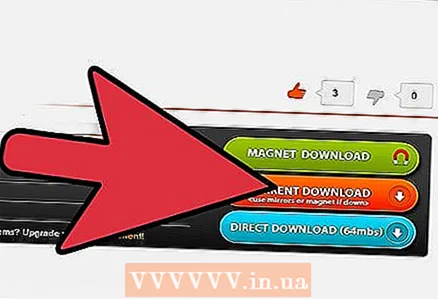 4 ສະເreadີອ່ານ ຄຳ ເຫັນຂອງ torrent ສະເພາະ. ບາງໄຟລ torrent torrent ອາດຈະມີໄວຣັດແລະໄຟລ cor ເສຍຫາຍ. ຖ້າທຸກຢ່າງເປັນລະບຽບຮຽບຮ້ອຍກັບໄຟລ,, ເຈົ້າສາມາດດາວໂລດມັນໄດ້ຢ່າງປອດໄພໂດຍບໍ່ຕ້ອງກັງວົນວ່າມີໄວຣັດແລະປັດໃຈອັນຕະລາຍອື່ນ other.
4 ສະເreadີອ່ານ ຄຳ ເຫັນຂອງ torrent ສະເພາະ. ບາງໄຟລ torrent torrent ອາດຈະມີໄວຣັດແລະໄຟລ cor ເສຍຫາຍ. ຖ້າທຸກຢ່າງເປັນລະບຽບຮຽບຮ້ອຍກັບໄຟລ,, ເຈົ້າສາມາດດາວໂລດມັນໄດ້ຢ່າງປອດໄພໂດຍບໍ່ຕ້ອງກັງວົນວ່າມີໄວຣັດແລະປັດໃຈອັນຕະລາຍອື່ນ other.  5 ຊອກຫາປຸ່ມດາວໂລດຢູ່ໃນ ໜ້າ torrent. ຖ້າເຈົ້າຄລິກທີ່ torrent ທີ່ເຈົ້າຕ້ອງການ, ປ່ອງຢ້ຽມແບບນີ້ຈະປະກົດຂຶ້ນ.
5 ຊອກຫາປຸ່ມດາວໂລດຢູ່ໃນ ໜ້າ torrent. ຖ້າເຈົ້າຄລິກທີ່ torrent ທີ່ເຈົ້າຕ້ອງການ, ປ່ອງຢ້ຽມແບບນີ້ຈະປະກົດຂຶ້ນ. 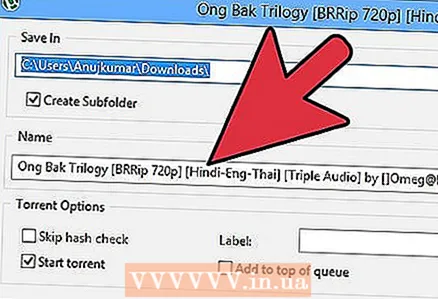 6 ປ່ອງຢ້ຽມ orTorrent ຈະປະກົດຂຶ້ນ, ບ່ອນທີ່ເຈົ້າສາມາດເລືອກເອົາໄຟລໃດທີ່ຈະດາວໂຫຼດ. ປ່ອງຢ້ຽມນີ້ຈະສະແດງໄຟລ of ຂອງ torrent ທີ່ເຈົ້າເລືອກ. ເຈົ້າສາມາດເລືອກຫຼືບໍ່ເລືອກໄຟລ you ທີ່ເຈົ້າຕ້ອງການດາວໂຫຼດ. ຫຼັງຈາກນັ້ນ, ໃຫ້ຄລິກໃສ່ "OK".
6 ປ່ອງຢ້ຽມ orTorrent ຈະປະກົດຂຶ້ນ, ບ່ອນທີ່ເຈົ້າສາມາດເລືອກເອົາໄຟລໃດທີ່ຈະດາວໂຫຼດ. ປ່ອງຢ້ຽມນີ້ຈະສະແດງໄຟລ of ຂອງ torrent ທີ່ເຈົ້າເລືອກ. ເຈົ້າສາມາດເລືອກຫຼືບໍ່ເລືອກໄຟລ you ທີ່ເຈົ້າຕ້ອງການດາວໂຫຼດ. ຫຼັງຈາກນັ້ນ, ໃຫ້ຄລິກໃສ່ "OK". 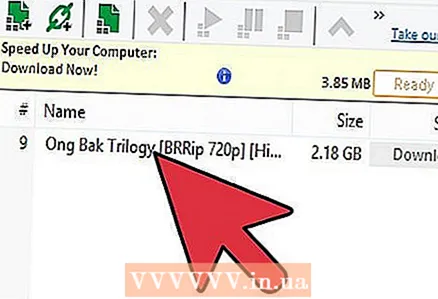 7 ລໍຖ້າສໍາລັບການດາວໂຫຼດເພື່ອເລີ່ມຕົ້ນ.
7 ລໍຖ້າສໍາລັບການດາວໂຫຼດເພື່ອເລີ່ມຕົ້ນ.
ຄໍາແນະນໍາ
- ການດາວໂຫຼດຂໍ້ມູນຈໍານວນຫຼວງຫຼາຍຖືກເຮັດໃຫ້ບາງ ໜ້າ ໃສ່ໃຈໂດຍຜູ້ໃຫ້ບໍລິການບາງອັນ, ດັ່ງນັ້ນເຂົາເຈົ້າພະຍາຍາມຫຼຸດການສັນຈອນສໍາລັບການດາວໂຫຼດໄຟລ torrent torrent. ເຈົ້າສາມາດເປີດໃຊ້ການເຂົ້າລະຫັດລັບການສັນຈອນ, ເຊິ່ງສາມາດເລັ່ງການດາວໂຫຼດຂອງເຈົ້າໄດ້.
- ເພື່ອ unzip ໄຟລ ive ຮວບຮວມໃດ you ທີ່ເຈົ້າດາວໂຫຼດ, ເຈົ້າຈະຕ້ອງມີໂປຣແກມ Winrar ຫຼື 7zip.
- ຖ້າເຈົ້າເປັນຜູ້ໃຊ້ຂັ້ນສູງແລະຕ້ອງການເລັ່ງການດາວໂຫຼດ µTorrent, ເຈົ້າສາມາດເຮັດໄດ້ໂດຍການຕັ້ງຄ່າພອດ orTorrent ຢູ່ເທິງເຣົາເຕີຂອງເຈົ້າ.
- ການເຊື່ອມຕໍ່ຄວາມໄວສູງຈະຊ່ວຍໃຫ້ເຈົ້າສາມາດດາວໂຫຼດໄຟລ faster ໄດ້ໄວຂຶ້ນຫຼາຍ, ແຕ່ຈົ່ງລະວັງຂີດ ຈຳ ກັດການສັນຈອນທີ່ ISP ຂອງເຈົ້າຕັ້ງໄວ້.
ຄຳ ເຕືອນ
- ໂດຍການດາວໂຫຼດຊອບແວ, ເພງຫຼືຮູບເງົາທີ່ລະເມີດລິຂະສິດ, ເຈົ້າສ່ຽງທີ່ຈະຖືກຈັບແລະຖືກກ່າວຫາວ່າລະເມີດລິຂະສິດ.
- ເພື່ອຫຼີກເວັ້ນການດາວໂຫຼດໄວຣັສຫຼືໄຟລ cor ທີ່ເສຍຫາຍ, ໃຫ້ອ່ານຄໍາຄິດເຫັນທີ່ປະກອບມາກ່ອນສະເdownloadingີເມື່ອດາວໂຫຼດ torrent.
- ຢ່າຕິດຕັ້ງ uTorrent. ແທນທີ່ຈະ, ຢູ່ໃນໂຟນເດີ Program Files, ສ້າງໂຟນເດີທີ່ມີຊື່ວ່າ“ uTorrent” ແລະລາກໄຟລ her ຕົວເປີດ uTorrent ທີ່ດາວໂຫຼດເມື່ອບໍ່ດົນມານີ້ໃສ່ໃນນັ້ນ. ວິທີນີ້, ເຈົ້າຈະປົກປ້ອງຕົວເອງຈາກການຕິດເຊື້ອມາລແວ (ຜູ້ສ້າງ uTorrent ພົບວິທີແກ້ໄຂສໍາລັບການຫຼອກລວງນີ້, ສະນັ້ນດຽວນີ້ມັນບໍ່ໄດ້ຜົນ).